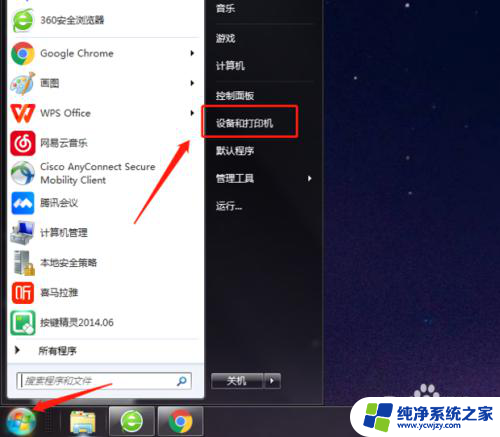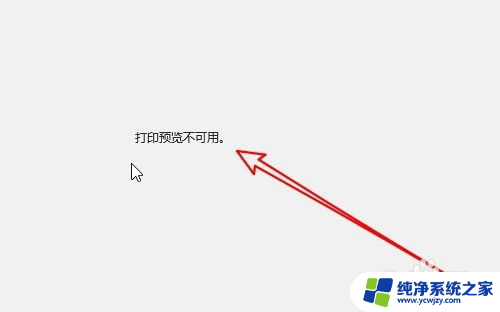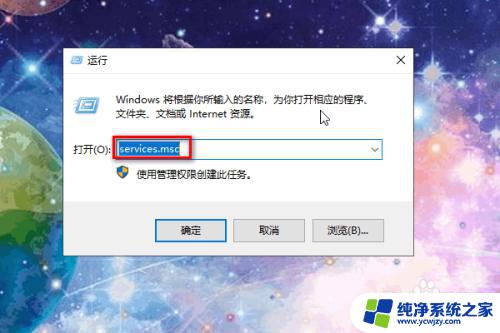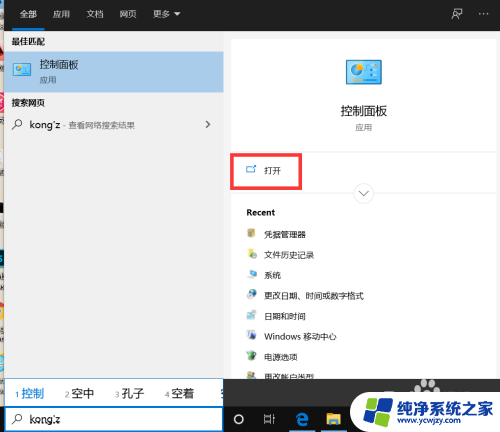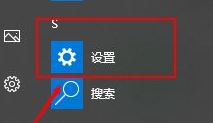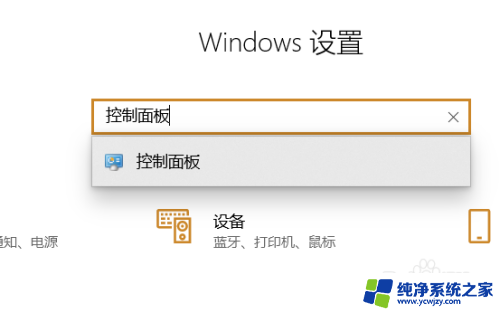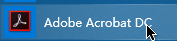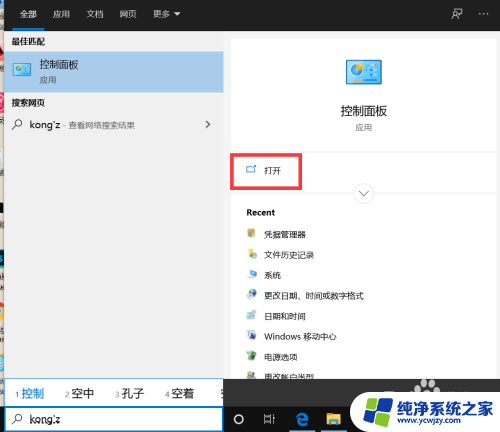打印机的维修 Win10打印文件被挂起怎么办
更新时间:2023-11-19 12:41:36作者:jiang
打印机的维修,如今打印机已成为我们生活和工作中不可或缺的一部分,有时候我们可能会遇到一些问题,比如在使用Win10操作系统打印文件时,突然出现了文件被挂起的情况。这个问题给我们的工作和生活带来了不小的困扰。当我们遇到这种情况时,应该如何解决呢?本文将为大家介绍一些解决办法,帮助大家轻松应对这一问题。
操作方法:
1.在此电脑上右击,点击管理。
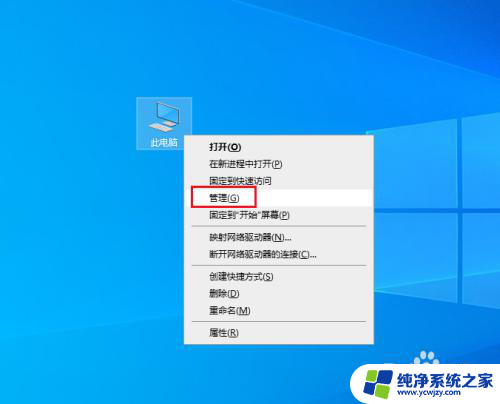
2.弹出对话框,展开服务和应用程序。
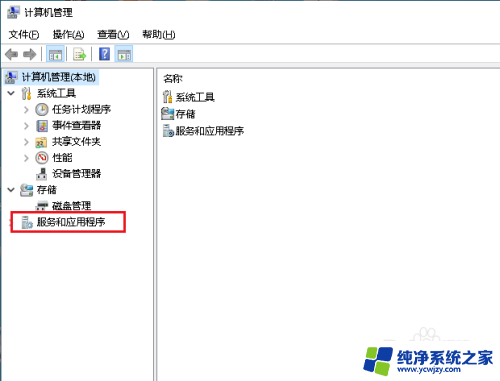
3.选中服务项。
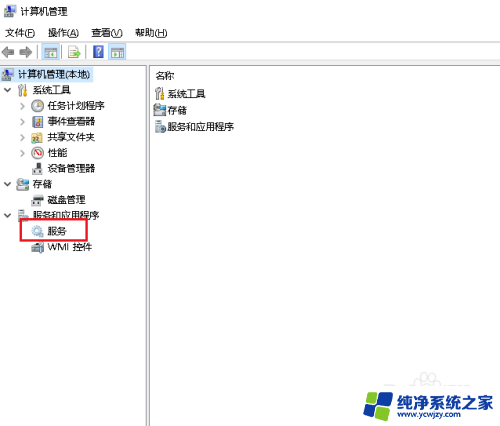
4.在右侧找到Print Spooler服务,双击打开。
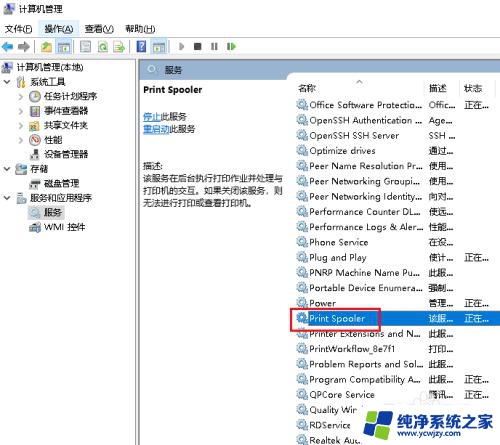
5.弹出对话框,启动类型选择自动,点击启动,确定。
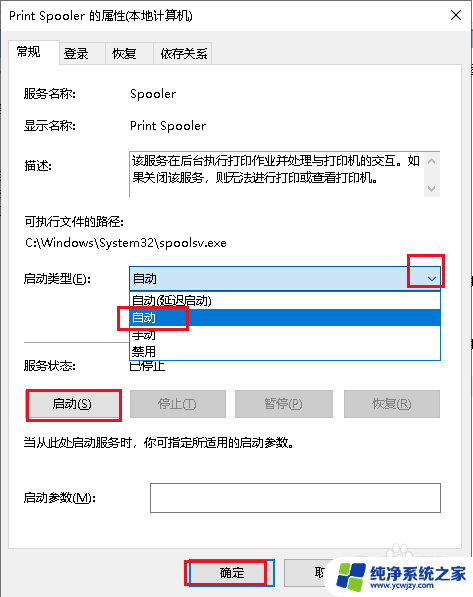
6.问题没有解决,在打开打印机状态。打开开始菜单,点击windows系统,控制面板。
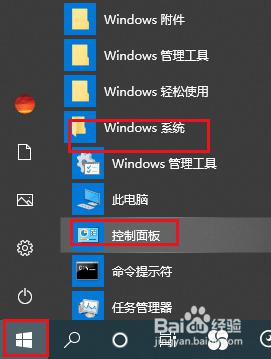
7.弹出对话框,点击查看设备和打印机。
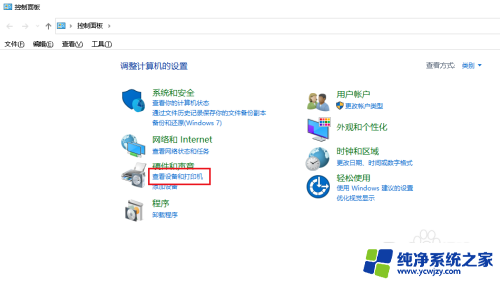
8.在使用打印机上右击,点击疑难解答,按步修复打印机。
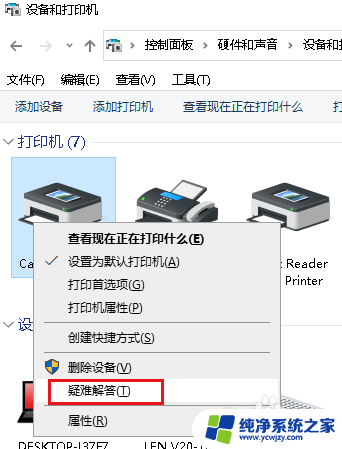
9.没有修改成功,在使用打印机上右击,点击删除设备。
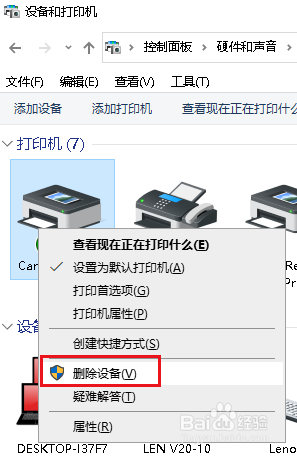
10.重启电脑,重新安装打印机驱动即可。
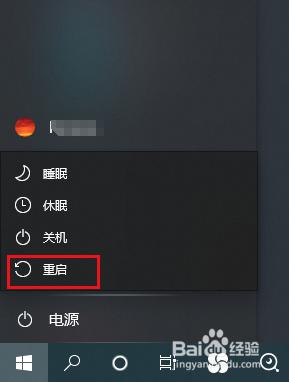
以上就是关于打印机维修的全部内容,如果你遇到这种情况,可以按照以上步骤解决问题,非常简单快速。